根据SunSpider JavaScript的测试,IE8正式版的得分为9849.4 ms,无疑,这个得分预示着IE8比其他的主流浏览器速度明显慢很多。与此同时,微软声称,SunSpider JavaScript这类的速度测试,并不能完全地体现出一个浏览器的性能。
撇开速度问题不说,IE8的确是为我们带来了很多的改进,IE8浏览器拥有五大新特性,SmartScreen 筛选安全机制,隐私浏览模式,加速器,网页快讯和可视化搜索等等。但是IE8中有很多功能是模仿其他浏览器的,至少是借用了火狐的可扩展功能。实际上,微软IE8中的许多重大变革,如Web切片以及加速器都是通过火狐的可扩展功能复制而来的。
下面让我们来详细探讨一下:
1、Web切片
如果您是一个IE8新手,那么Web切片可以帮助您节省浏览网页的时间。据了解,Web切片的功能主要是为了方便用户订阅网页中一部分内容的更新信息,比如ebay网站上某物品的价格,如果你只想知道它的降价信息,但是你又不想时时刻刻自己打开ebay的页面看,那么你只要自己点下IE里的一个按钮,按钮就弹出一个小层。层里显示的就是价格变化的信息,这就是Web切片。
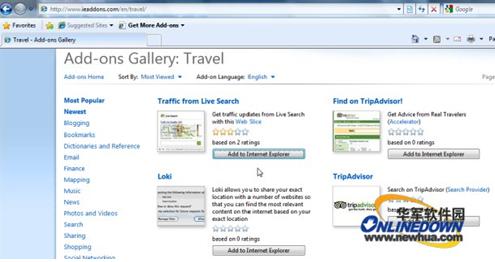
图一:Web切片可以将最近更新的内容添加到用户的收藏夹中
2、加速器
类似地,IE8的“加速器”会使用我们在网页上选择的文本来执行某些任务,例如在地图网站中打开街道地址,或查找某单词的字典定义。加速器通过将选定的文本发送到网页或 Web 服务来获取信息。这样“加速器”会在当前页面中,显示我们正在查找的信息,而不需要先打开相关的应用网站页面,再输入关键字,再搜索,节省了操作步骤和时间,“加速”其实就体现在这里。
比如,我们在一个页面中用鼠标划过“三亚”两个字,然后将鼠标停放在这两个字上,会出现一个内含小箭头的蓝色小方框,这个就是IE8的“加速器”了。
点击这个“加速器”蓝色箭头小方框,就可以看到现有的一些选项。比如Live Search地图、搜索、转换(有翻译功能),用Live发送电子邮件、撰写博客等。
如果将鼠标停放在“使用Live Search绘制地图”,如果有适合显示地图,则会出现在左边浮现的显示范围中。
但是,并不是所有加速器都会生成预览或提供充足的信息,因此我们有时需要单击加速器来打开网页或 Web 服务,从而在其中执行需要的信息查询。
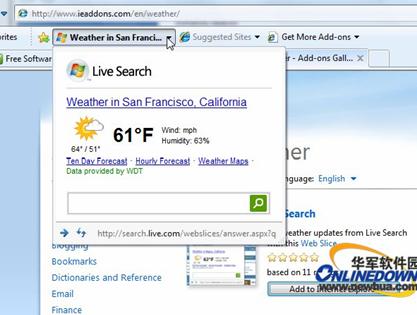
图二:通过加速器,您无需离开正在浏览的页面,只需单击几下鼠标,即可轻松实现查看地图、翻译、发送电子邮件等操作。而且,您可以通过 IE8 百宝箱按照自己的兴趣来添加更多 Web 服务提供商开发的加速器,享受个性化的上网体验。
3、InPrivate浏览功能
如果想要开启隐私浏览,请打开 “新建选项卡”并在页面菜单中选择“启动InPrivate Browsing”。您也可以打开新的页面,从工具栏的“安全”按钮中选择“InPrivate Browsing”来启动隐私浏览。一旦完成上述操作后,IE8将打开一个新的不会记录任何信息的浏览器,不会记录任何搜索或网页访问的痕迹。如果想要结束隐私浏览,只要关闭该浏览器窗口即可。
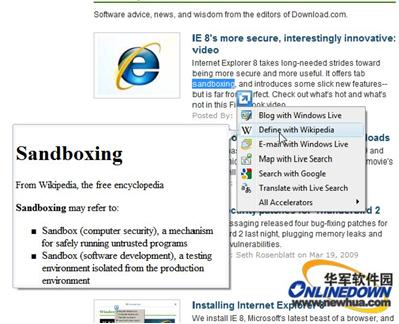
4、SmartScreen 筛选安全机制
IE8 SmartScreen筛选是IE8中新加入的安全机制,通过一些机制可以过滤并标示出一些潜在不安全的网站。
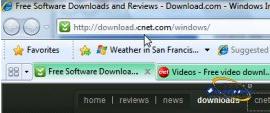
图四:域名突出使得用户可以注意到网站的名称,谨防被钓鱼网站欺骗;
5、网页快讯和可视化搜索
据了解,通过IE8网页快讯功能,用户可以只订阅网站里感兴趣的那部分内容,需网站在开发页面中加入特殊的IE8规定的标记。原理有有点类似于RSS订阅,只不过IE8从展示上是完整的网页内容,而不仅仅通常的文章的标题和摘要等。